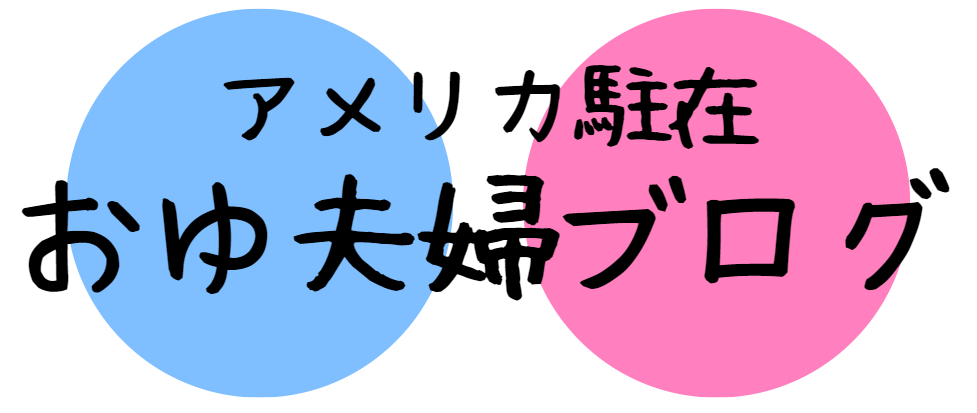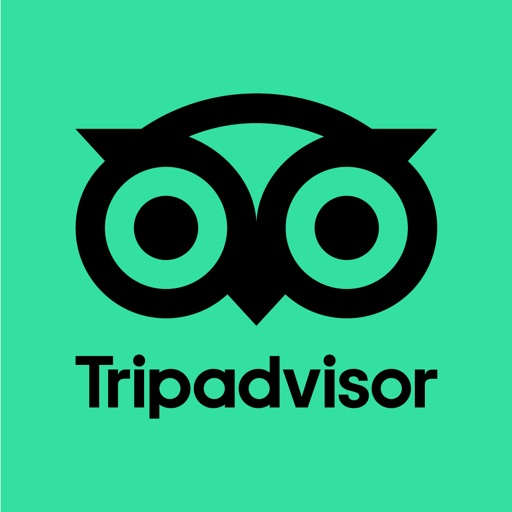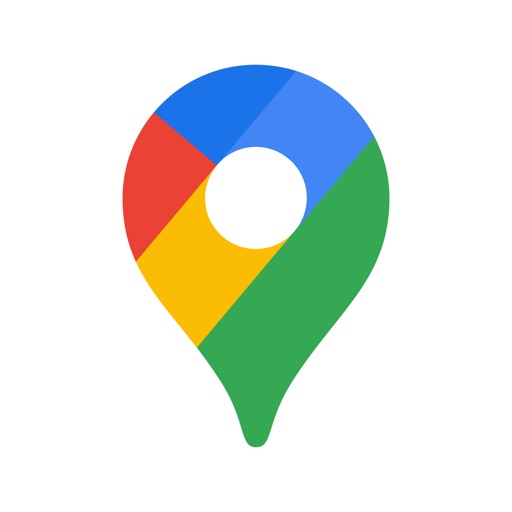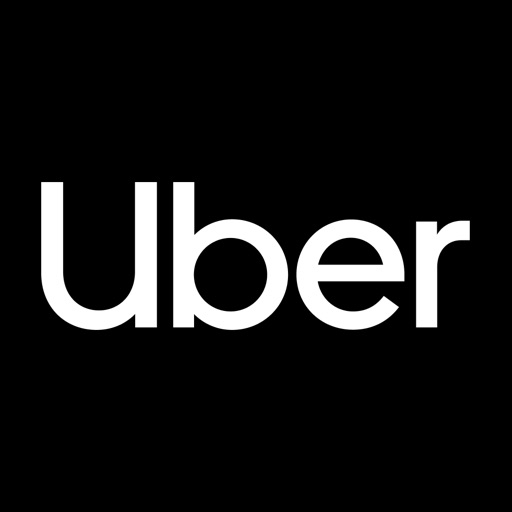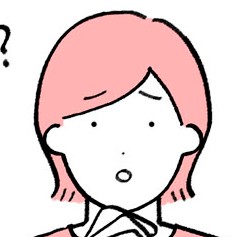
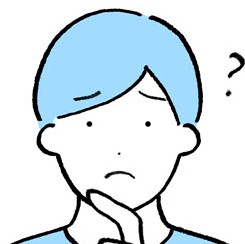
こんな疑問にお答えします。

この記事でわかること
- アメリカ在住者直伝!アメリカ旅行で必ず使う便利アプリ7選
- アメリカ旅行でアプリを使う際の注意事項
アメリカ在住者直伝!アメリカ旅行で必ず使う便利アプリ7選
トリップアドバイザー
アプリでできること
- 旅のしおりを簡単に作成
- 入場チケットの購入
- 目的地の場所を地図上に表示
- 観光地の口コミ閲覧
- 計画を家族や友達と共有
トリップアドバイザーは旅行の予定を立てるのに便利なアプリです。
計画を立てる機能を使うとこのように日付ごとに行きたい場所を整理できます。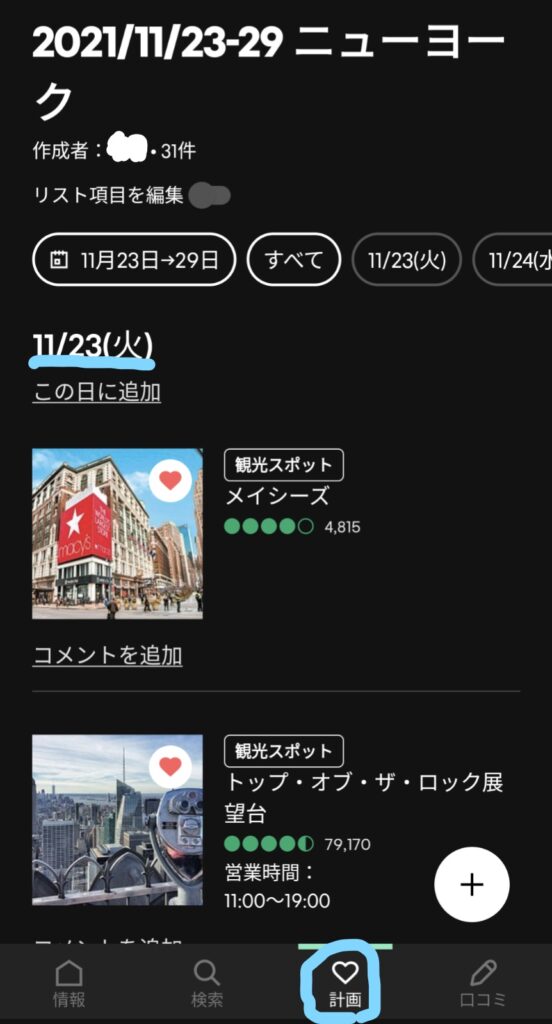
観光スポットを検索して入場チケットを買ったり、場所を確認したりもできます。トリップアドバイザーに投稿された口コミも確認できます。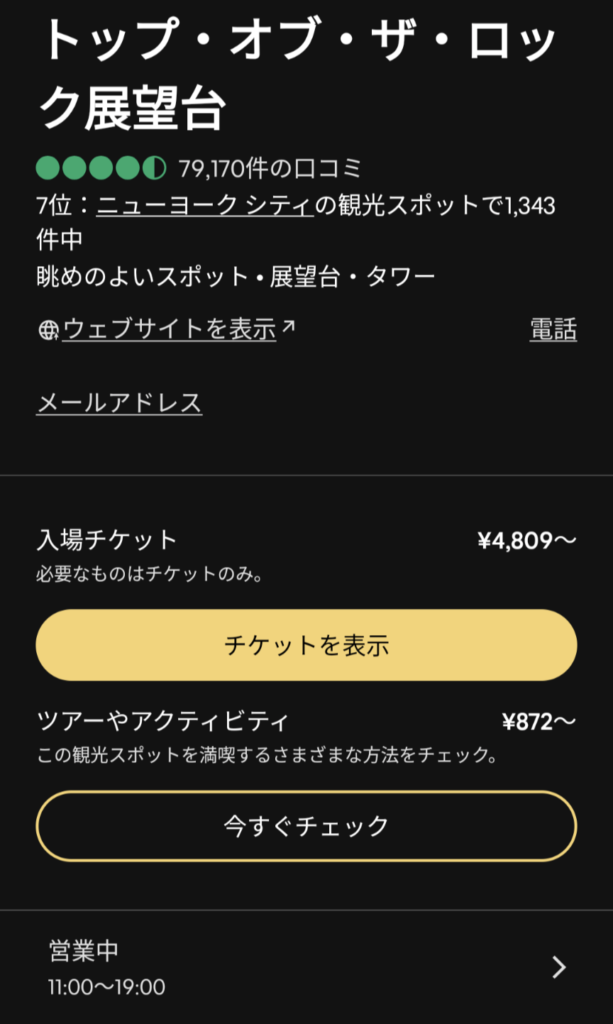
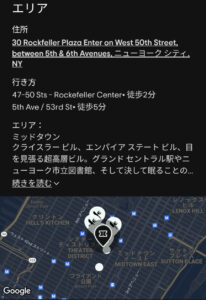
さらに作った計画を家族や友達と共有することもできます。

旅行のしおりの作り方
step
1アプリの取得
トリップアドバイザーのアプリをダウンロードしてユーザー登録します。
step
2旅リストの作成
アプリを開いて画面下のメニューから「計画」を選びます。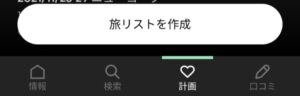
「旅リストを作成」ボタンを押してお好きなタイトルを入力します。
step
3行きたい場所を保存
画面右下の「+」ボタンを押すとこのようなメニューが開きます。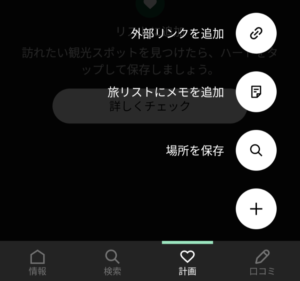
「場所を保存」を選択して出てきた検索窓に行きたい場所を入力します。候補から目的の場所を選んで登録します。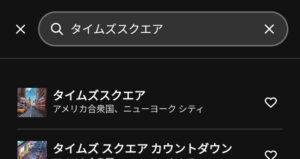
どこに行くか決まっていない場合はガイドブックで観光地やレストランを探すのがおすすめです。筆者は地球の歩き方を愛読しています。
step
4日程の登録
「旅行日を追加」をタップして旅行の日付または日数を登録します。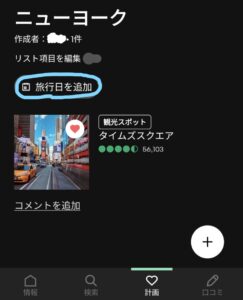
step
5日付に場所を割り振る
各日付の下にある「この日に追加」ボタンを押して、その日に行く予定の場所を追加します。
登録すると対象の観光スポットが「未定」欄から追加した日付に移動します。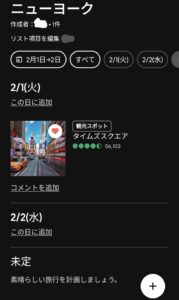
step
6計画を共有
周りの人と計画を共有したい場合は自分が立てた計画の画面右上にある人型マークを選択します。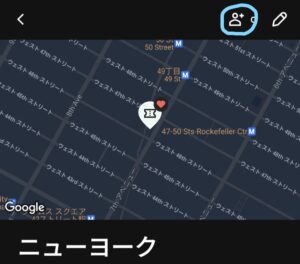
相手も編集できるようにしたい場合は以下の画面で「リストを編集」を、閲覧のみにしたい場合は「リストを表示」を選択して共有します。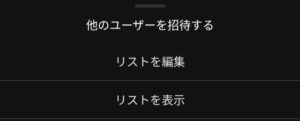
当ブログではアメリカの各都市を旅行するのにおすすめのモデルコースも紹介しています。モデルコースの記事はこちらからどうぞ。
Googleマップ
アプリでできること
- 目的地への経路検索
- 徒歩や車での道順・経路表示
- 公共交通機関の乗り継ぎ案内
- 地図上に現在地を表示
- 近くのレストラン検索
地理感覚ゼロの旅行先では必須のアプリです。
経路検索方法
検索窓に「○○から××まで」と入れるだけで経路の候補を出してくれます。
こちらは「セントラルパークから9/11メモリアルミュージアムまで」と検索した結果です。どちらもニューヨークの観光地です。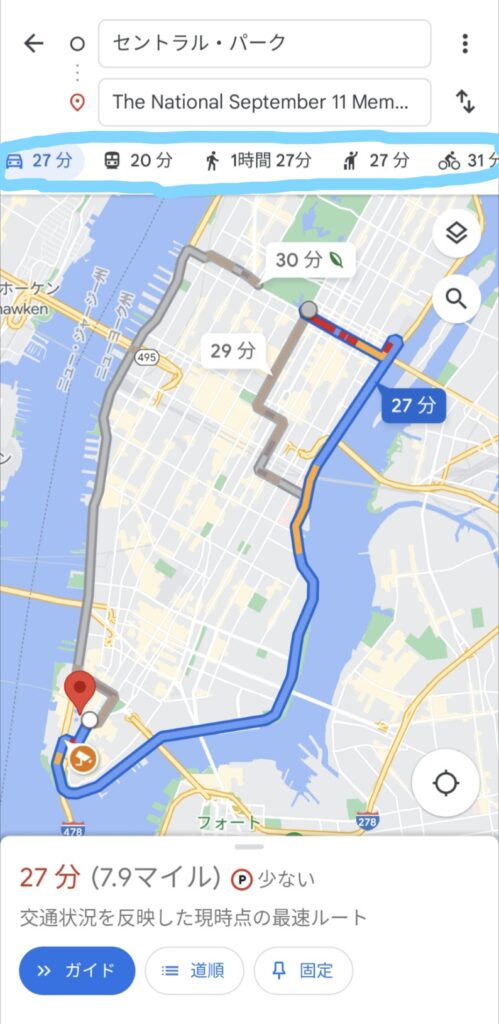
丸で囲んだ部分は交通手段を表しています。左から車、公共交通機関、徒歩、配車、自転車です。
電車マークをタップすると電車のみやバスのみなど様々なパターンの経路を提案してくれます。
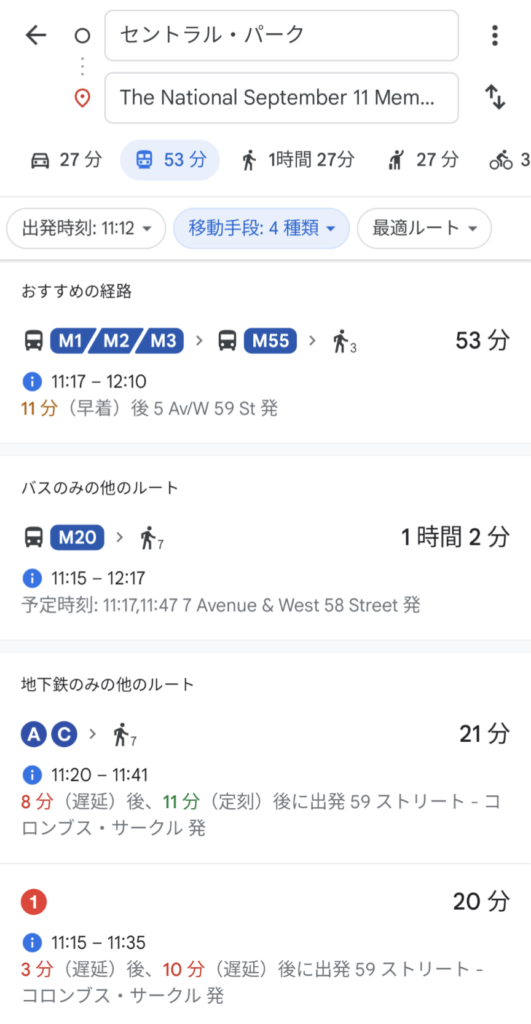
経路を選択すると詳細を表示できます。現在地も表示されるので迷わず駅までたどり着けます。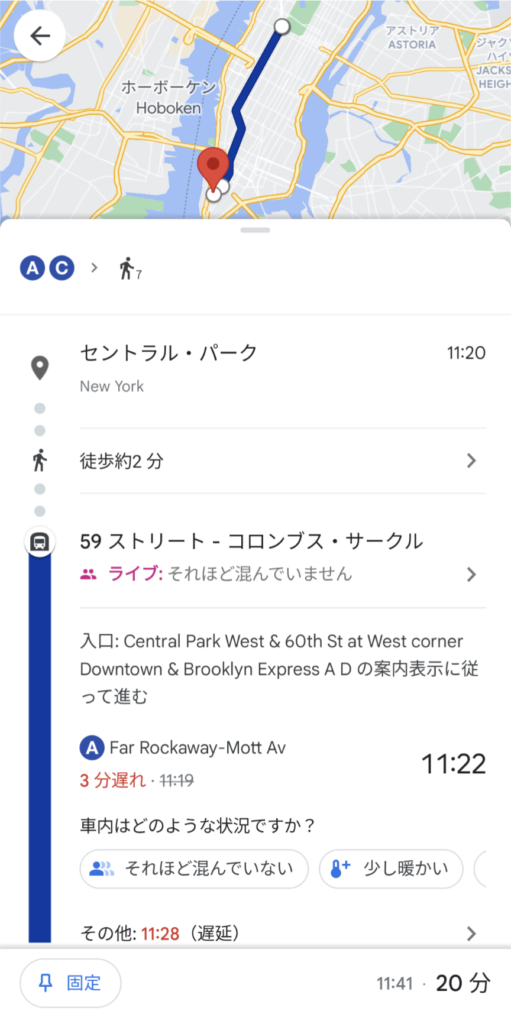
「配車」欄は後ほど紹介するLyftという配車サービスを使った時の料金が表示されます。交通手段を比較する材料になります。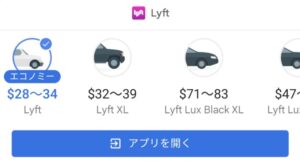
レストラン検索の方法
近場のレストランを検索するのにも重宝します。
やり方は簡単、「レストラン」と検索するだけです。近くのレストランの位置と評価が出てきます。
試しにマンハッタンで検索してみました。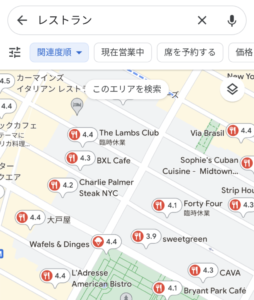
お店の名前をタップすると営業時間などお店の情報が表示されます。「メニュー」タブではお店のメニューも見られます。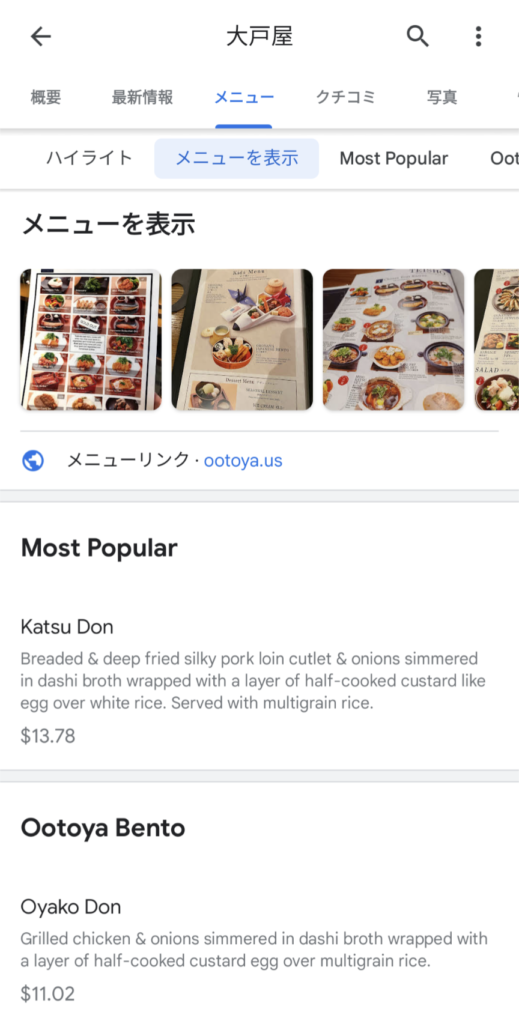

Uber・Lyft
アプリでできること
- 気軽に車を手配
- タクシーよりも安い料金で目的地に到着
- 目的地の伝達や支払いはアプリ内で完結
- マリオットポイント、ヒルトンポイント、デルタ航空のマイルが貯まる
UberもLyftもアプリで配車ができるサービスです。
料金はタクシーより安いです。

アプリに目的地を入力すれば運転手に伝わるので口頭で説明する必要はありませんし、料金は乗車前に確定するのでぼったくられる心配もありません。
利用料金に応じてUberはマリオットポイントが、Lyftはヒルトンポイントとデルタ航空のマイルが貯まります。
Uberの使い方
-

-
アメリカでのUberの使い方を徹底解説!領収書発行・予約方法など
続きを見る
Lyftの使い方
-

-
アメリカの配車アプリLyftの使い方・予約方法・チップ・キャンセル料など
続きを見る
UberとLyftの違い
-

-
アメリカの配車アプリUberとLyftを比較してわかった違いとは
続きを見る
Kindle
アプリでできること
- 読書
- 本のダウンロード
読書はフライト中の暇つぶしにピッタリです。
機内では映画を見られますが、アメリカの航空会社だと日本語字幕が付けられないこともあります。
読書はしたいけど本はかさばるし持っていきたくないという方におすすめです。
さらにKindleの電子書籍は紙の本より20%ほど安く買えます。
セールで50%引きになっていることもあります。
フライト中はインターネットが使えませんが、本をスマホにダウンロードしておけばオフラインでも読書できます。
本の購入は無料会員でもできますが、月額980円のKindle Unlimitedなら200万冊以上が読み放題になります。
しかもKindle Unlimitedの初回利用なら30日間無料で利用できます。
アメリカへのフライトは片道13時間以上あるので、本を読むいい機会ですよ。
\初回利用なら30日間無料/
Kindle Unlimitedについて詳しく見る
Google翻訳
アプリでできること
- 英語音声の翻訳
- 英語のテキストの翻訳
- カメラで写した文章の翻訳
- オフラインでの翻訳
英語に不安がある方はGoogle翻訳をインストールしていくことをおすすめします。
テキスト翻訳
画面下部に「英語⇆日本語」と書いてある状態で「テキストを入力」と書いてる欄に英語を入力すると日本語に訳してくれます。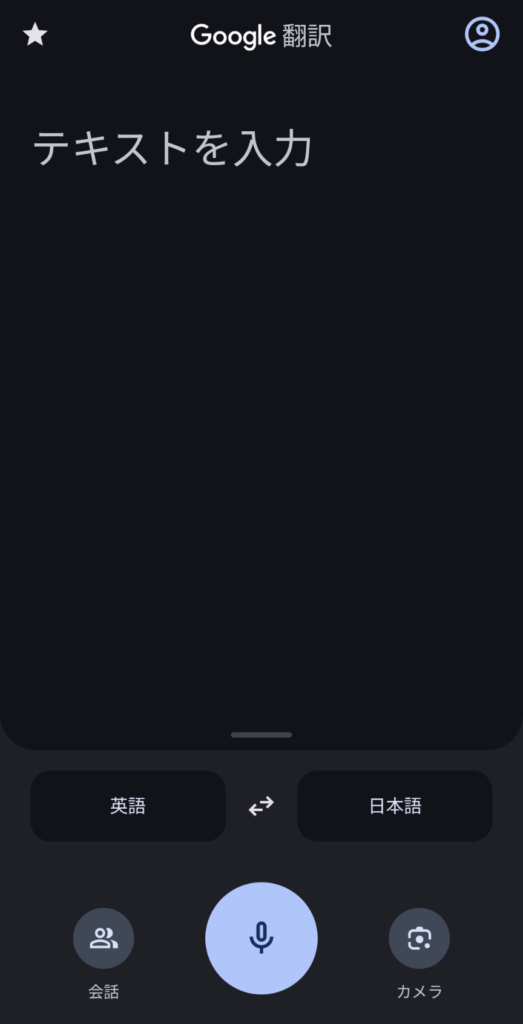
音声翻訳
画面下部に「英語⇆日本語」と書いてある状態でマイクのマークを押して英語音声を入力すると日本語に訳してくれます。

画像翻訳
カメラで写した文章を翻訳することもできます。
画面下部に「英語⇆日本語」と書いてある状態でカメラのマークを押します。
カメラモードになるので翻訳したい対象にカメラを向けると自動的に翻訳されます。
例えばこちらのサンドイッチのクーポンを翻訳してみました。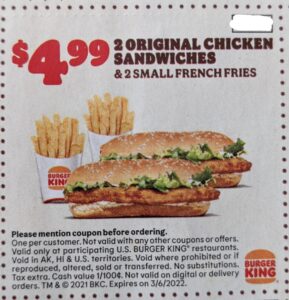
不自然な日本語になっている部分はありますが、意味はちゃんとわかる文になっています。
博物館や美術館にある展示の説明を翻訳するのにも使えます。
会話翻訳
英語と日本語が交互に飛び交う会話も翻訳できます。
翻訳するにはアプリ下部の「会話」を押します。
後は会話の音声をスマホに入れれば翻訳してくれます。
言語は自動で認識してくれます。
利用する航空会社のアプリ
アプリでできること
- フライトチケットの購入
- フライトの最新情報の確認
- マイルの管理
- フライトのチェックインとチケットの表示
アメリカではよく飛行機の発着ゲートが変更になりますし、出発時間もよく変更になります。
ただでさえ慣れない外国で空港のアナウンスを聞き取ったり、電光掲示板を探したりするのは大変です。
航空会社のアプリを入れていればアプリ上で最新の情報を確認できます。

また、アプリ上でフライトのチェックインもできますし、チケットをアプリに表示して搭乗ゲートを通れます。
わざわざカウンターでチェックインして紙の搭乗券をもらう必要はありません。
デルタ航空のアプリの使い方は以下で解説しています。
デルタ航空のアプリの使い方
-

-
デルタ航空アプリの使い方とオンラインチェックイン方法・Eチケットの出し方など
続きを見る
公共交通機関のアプリ
アプリでできること
- 運賃の支払い
- 経路検索
- 路線図の表示
アメリカでは公共交通機関がアプリをリリースしています。
日本のモバイルSuicaのようにアプリに料金をチャージし、スマホを改札にタッチするだけで運賃を支払えます。
プリペイドカードもありますが、発行手数料が数ドル掛かります。
アプリなら手数料無料で使える上に、券売機に行かなくても料金をチャージできて便利です。
当ブログではアメリカの公共交通機関の乗り方やアプリの使い方の解説もしています。記事一覧はこちらからどうぞ。
ちなみに、ニューヨークだけは改札の入り口にクレジットカードを直接タッチして料金支払いができます。
ニューヨークの地下鉄・バスの乗り方
-

-
OMNYならクレカタッチで乗車!ニューヨーク地下鉄&バスの乗り方・料金
続きを見る
アメリカ旅行でアプリを使う際の注意事項
上記のアプリを使うにはアメリカでインターネットを使える状態にしておくのが必須です。
アメリカの飲食チェーン店や空港、ホテルでは無料WiFiが使えますが、そこから離れるとオフラインになってしまいます。
Googleマップで経路案内している時やバスや電車に乗る際にアプリを使う時には困ります。
アメリカで各種アプリを使うにはレンタルWiFiを持っていく必要があります。
海外ローミングまたは海外対応のSIMを使うのはあまりおすすめできません。
アメリカの電波の周波数は日本と違うのでスマホの機種によってはアメリカの周波数に対応しておらず、使い物にならない可能性があるからです。モバイルWi-Fiなら機種関係なくネットを利用できます。
アメリカ旅行におすすめのレンタルWiFiは以下の記事で解説しています。
アメリカで使えるレンタルWiFi8つの比較結果や1日あたりのデータ容量の選び方なども紹介しています。
おすすめレンタルWiFi
-

-
安い!空港受取可!アメリカ旅行におすすめのレンタルWiFi8選
続きを見る
上の記事でおすすめしているお得なレンタルWiFiはU.S.データとWiFiBOXです。
2人以上でシェアする予定なら1GB/日以上のプランが安いU.S.データが最もお得です。
データ無制限プランはモバイルバッテリーが付いて890円/日と格安で利用できます。
1人で使う予定なら500MB/日以下のプランが最安なWiFiBOXがおすすめです。
500MB/日が390円/日で利用でき、利用方法も簡単です。
WiFi機器はモバイルバッテリーとしても使えます。

どちらも5台以上のデバイスを同時に接続できるのでグループで共有すればさらにコストを抑えられます。
おわりに:あとはブラウザアプリがあればOK
上記のアプリでカバーできないことはSafariやChromeといったブラウザアプリで検索すれば解決します。
例えばアメリカでよく使われるドルやポンドといった単位を円やグラムに変換する際もブラウザアプリで検索すれば一発です。
ブラウザアプリはスマホに標準搭載されているので新たにインストールする必要はありません。
ご自身の旅行スタイルに合ったアプリを入れてアメリカ旅行を楽しんできてください!
アメリカの都市を観光する予定の方は以下の記事もどうぞ。観光地の入場料が割引きになるシティパスについて解説しています。
アメリカの観光割引パス
-

-
シティパス対象観光地・割引率・使い方まとめ!アメリカ観光をお得に楽しもう
続きを見る
以下の記事ではアメリカ旅行に掛かる費用と節約術を解説しています。併せてどうぞ。

アメリカの旅費と節約術
-

-
アメリカ旅行の日数別費用&旅費節約の裏ワザを在住者が解説
続きを見る